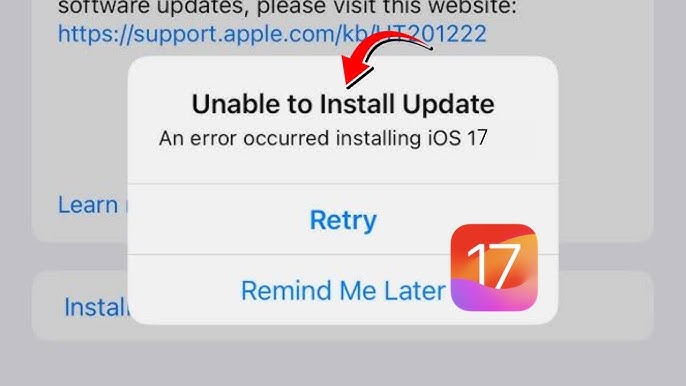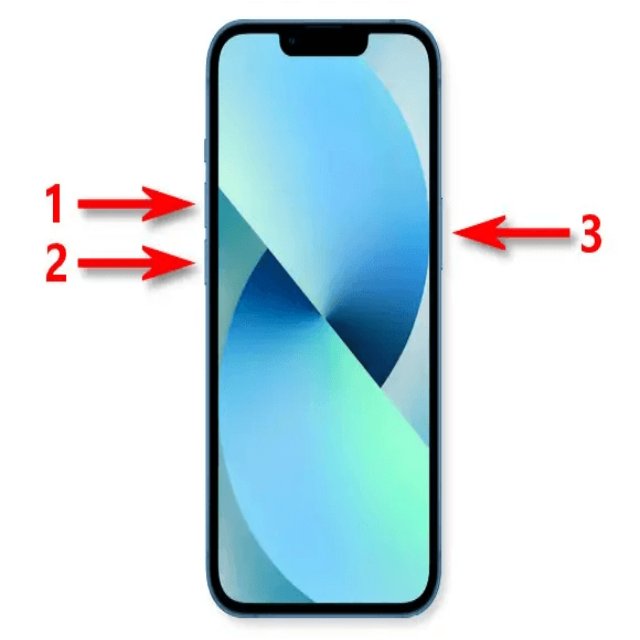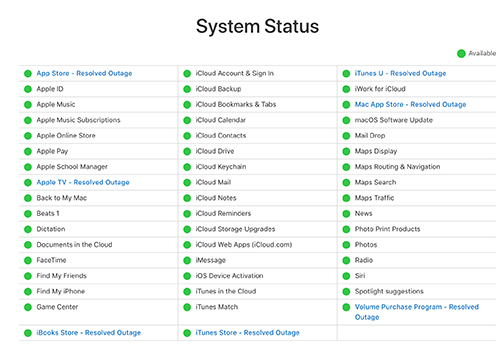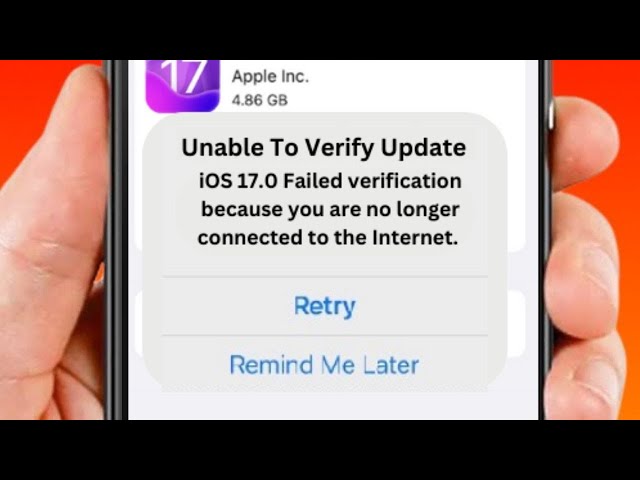iOS 17アップデート後のWhatsAppビデオ通話が動作しない場合の実際の修正方法
iOS 17のリリースは、iPhoneユーザーに新機能とアップデートをもたらしましたが、いくつかのバグも搭載されています。 iOS 17にアップグレードした後に多くのユーザーが報告した問題の1つは、WhatsAppビデオ通話が機能しなくなった場合の問題です。
最近iPhoneをiOS 17に更新し、WhatsAppビデオ通話の作成や受信に問題がある場合、あなたは一人ではありません。良いニュースは、iOS 17でWhatsAppビデオ通話を再度動作させることを試みることができることがいくつかあることです。
この記事では、最も一般的な修正とトラブルシューティング手順を説明して解決します。 iOS 17の更新後にWhatsAppビデオ通話が機能しない。
パート1。WhatsAppビデオ通話が私のiPhoneで動作しないのはなぜですか?
iOS 17のようなiOSアップデートの後にWhatsAppビデオ通話が機能することができるいくつかの一般的な理由があります。
- バギーiOSアップデート – 新しいiOSバージョンでは、ビデオ通話に必要なカメラ、マイク、またはネットワーク接続にアクセスするWhatsAppの能力に影響を与えるバグを導入することがあります。
- 時代遅れのアプリ – WhatsAppが新しいiOS向けに最適化された最新バージョンに更新されていない場合、互換性の問題がある可能性があります。
- 許可が変更されました – iOSの更新では、アプリの権限をリセットまたは変更できるため、WhatsAppはカメラやマイクにアクセスできない場合があります。
- 他のアプリとの対立 – カメラ/マイクを使用している他のアプリは、WhatsAppのアクセスを妨害する場合があります。
- ネットワーク接続の問題 – iOSアップデートは、ビデオ通話に必要なWiFiまたはセルラーデータ接続を破壊する可能性があります。
パート2。IOS17アップデート後に機能しないWhatsAppビデオ通話を修正する方法
2.1 WhatsAppを更新します
WhatsAppを最新バージョンに更新して、新しいiOSバージョンでバグや互換性の問題を解決します。 whatsapp呼び出しを修正する方法は、iPhoneを鳴らさない方法です。
1. iPhoneでApp Storeを開きます。
2。WhatsAppを検索し、更新が利用可能かどうかを確認します。
3.更新が利用可能な場合は、タップして更新し、インストールするのを待ちます。
4.更新後、WhatsAppビデオ通話をもう一度試してみてください。
2.2マイクの許可を確認します
WhatsAppがビデオ通話のためにマイクにアクセスできることを確認してください。 WhatsAppが接続を続ける方法を修正する方法は次のとおりです。
1. iPhoneの設定>プライバシー>マイクに移動します。
Also read: BlueStacksでポケモンGOをスプーフィングする方法:2025年のBlueStacksソリューション【iOS 18対応】
2. WhatsAppが有効になり、マイクにアクセスできることを確認してください。無効にしている場合は切り替えます。
3. WhatsAppの設定>[アカウント]>マイクアクセスのプライバシーを確認することもできます。
2.3カメラの許可を確認します
WhatsAppがビデオ通話のためにカメラにアクセスできることを確認してください。 iPhoneのwhatsapp呼び出しを修正する方法は次のとおりです。
1. iPhoneの設定>プライバシー>カメラに移動します。
2。WhatsAppが有効になり、カメラにアクセスできることを確認してください。無効になっている場合は有効にします。
3.また、WhatsAppの設定> account>カメラアクセスのプライバシーをチェックインします。
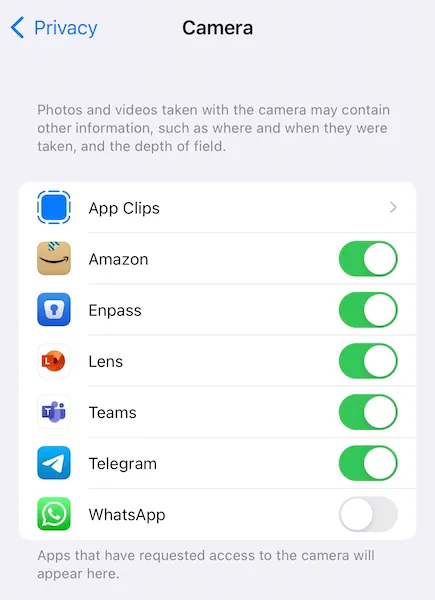
2.4インターネット接続を確認します
WhatsAppビデオ通話には、安定したインターネット接続が必要です。 WhatsAppの呼び出しを鳴らないように修正する方法は次のとおりです。
1.強力なWiFiネットワークに接続したら、電話をかけてみてください。
2.モバイルネットワークを介して呼び出そうとする場合は、セルラーデータが有効になっていることを確認してください。
3.飛行機モードをオンとオフにして、接続をリセットします。
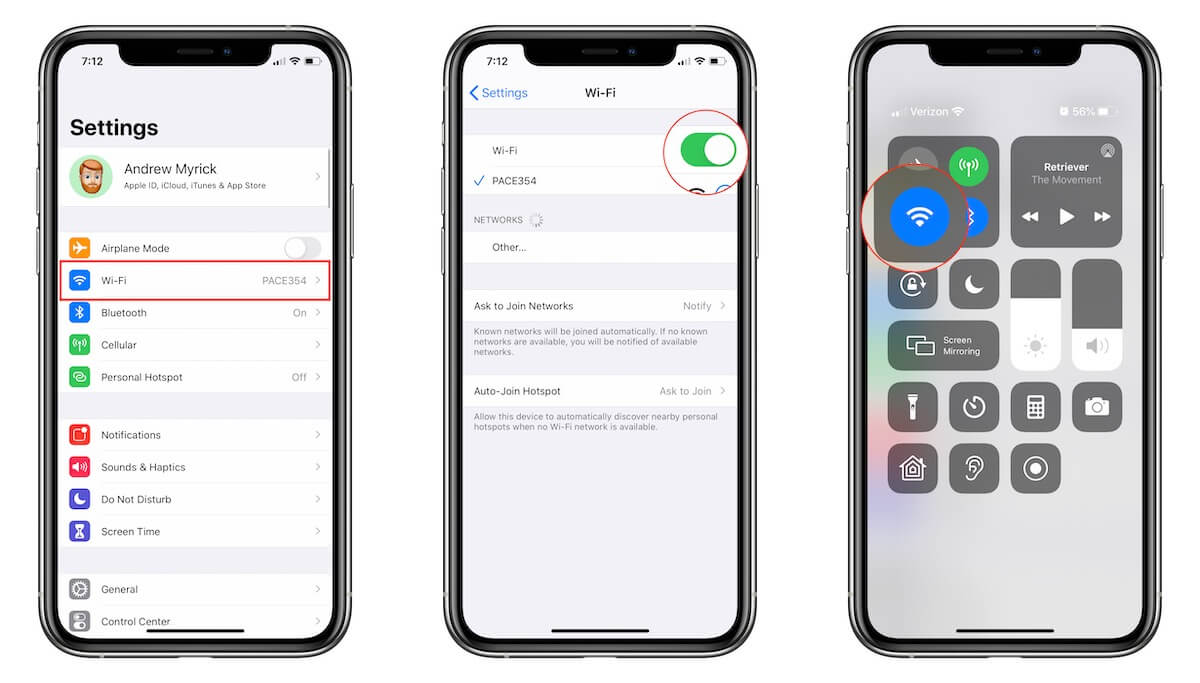
2.5 WhatsAppを再インストールします
アプリを再インストールすると、問題を引き起こす破損したファイルやデータをクリアすることができます。
1。WhatsAppチャットとメディアをバックアップします。
2. App StoreからWhatsAppを削除および再インストールします。
3.再インストール後にチャットバックアップを復元します。
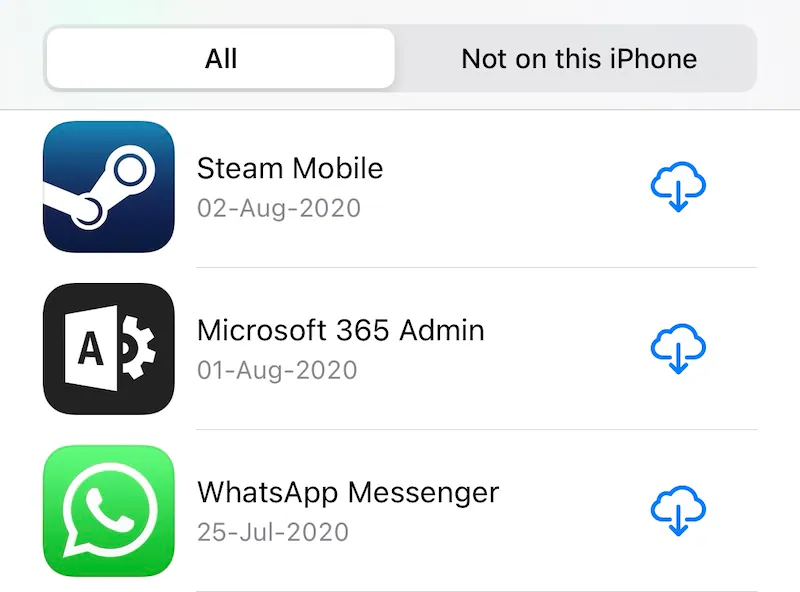
2.6 WhatsAppの低データ使用量をオフにします
WhatsAppのデータセーバーは、ビデオ通話の品質を下げることができます。
1. WhatsApp設定を開く>データとストレージの使用。
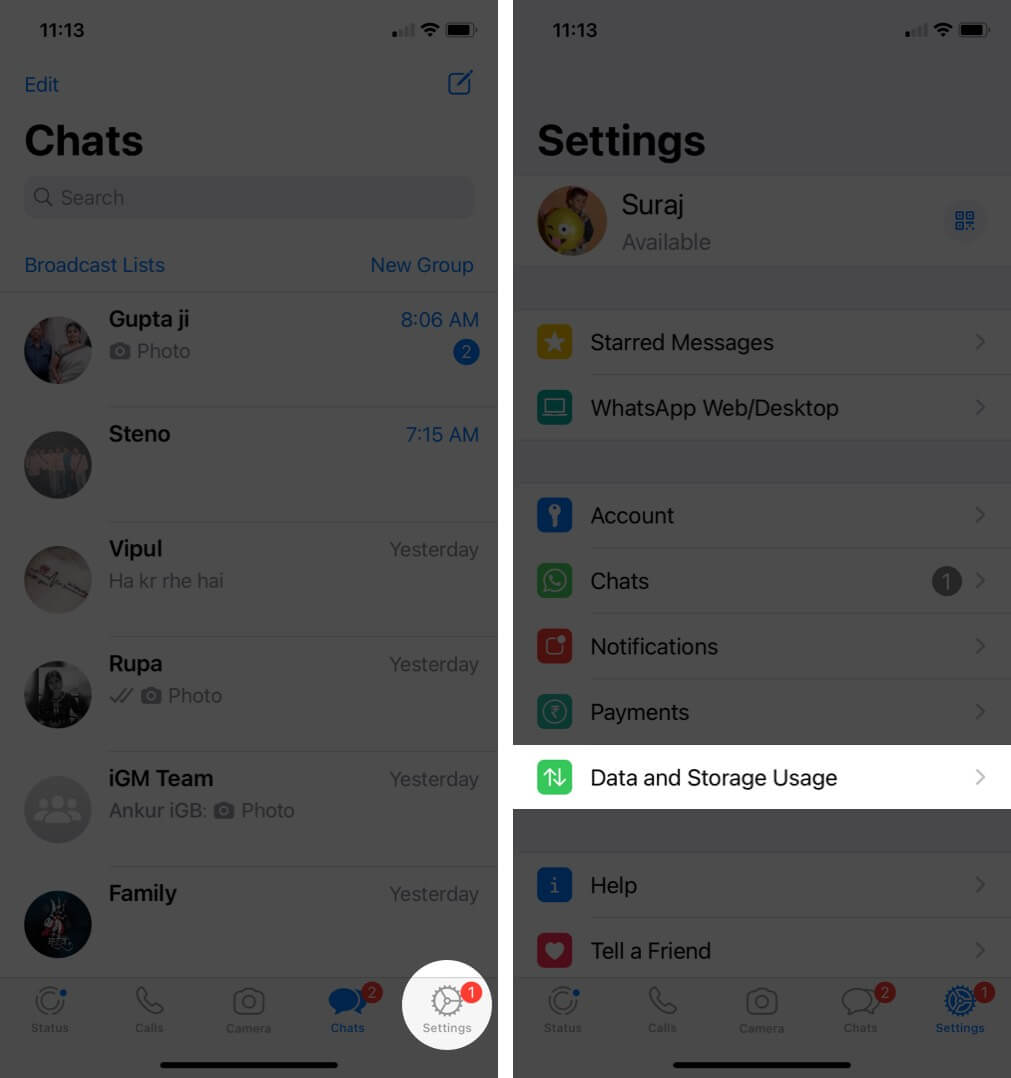
2。低データの使用をオフにします。
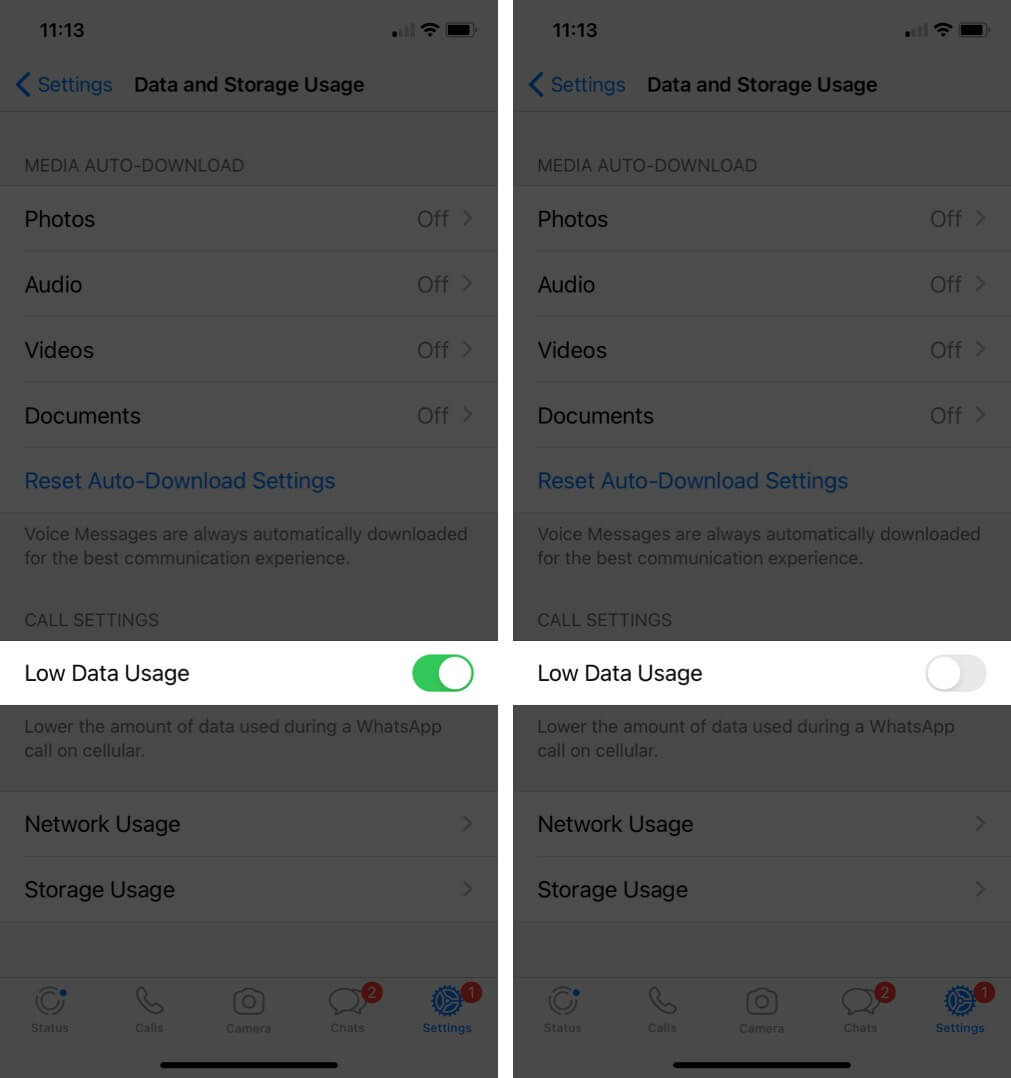
2.7データセーバー/低データモードを無効にします
iOSの低データモードは、ビデオ通話の接続にも影響を与える可能性があります。 iPhoneで鳴らないWhatsAppを修正する方法は次のとおりです。
1. iPhoneの設定> cellular> Cellularデータオプションに移動します。
2。低データモードまたはデータセーバーオプションをオフにします。
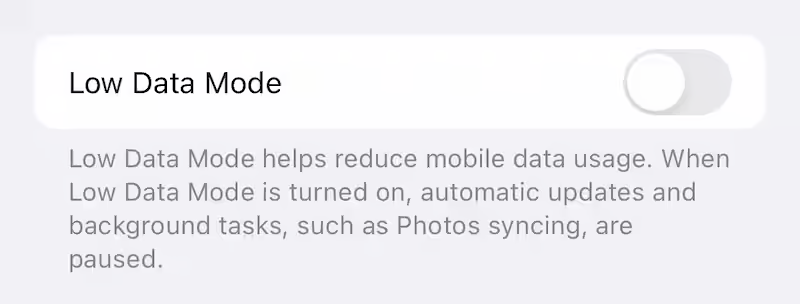
パート3。WhatsAppビデオ通話を修正する最終ソリューションiOS17アップデート後に機能しない
上記のトラブルシューティング手順のいずれも、iOS 17に更新した後にWhatsAppビデオ通話を再度動作させるのに役立たない場合、問題はシステムレベルのより深い問題に起因する可能性があります。この場合、Ultfone iOSシステムの修理などのツールは、コアiOSシステムの問題を修正することにより、永続的なWhatsAppビデオ通話の問題を解決するのに役立ちます。
Ultfone IOSシステム修理は、データの損失や技術的スキルを必要とせずに、150を超えるIOSシステムの問題を修正するために設計されたプロフェッショナルユーティリティです。 iPhoneがAppleロゴに詰まっているなどの問題を解決できます。
Ultfone iOSシステムの修理を試すことの主な利点は次のとおりです。
- WhatsAppのようなアプリを混乱させる可能性のあるコアiOSの問題を修復します。
- データを削除せずにiPhoneシステムの問題を修正します。
- これは、技術的なノウハウなしで誰もが使用できる簡単なインターフェイスです。
- iOS 17ベータ版からダウングレードするか、最新のiOSバージョンにアップグレードします。
- iOS 17を含むすべてのiPhoneモデルおよびiOSバージョンと互換性があります。
今すぐ購入
今すぐ購入
iOS 17に更新した後、WhatsAppビデオ通話が機能していない場合、Ultfone iOSシステムの修理が修正される方法を次に示します。
パート4。IOS17アップデート後に機能しないWhatsAppビデオ通話についても人々は尋ねます
Q1。 iOSアップデートはWhatsAppに影響しますか?
はい、iOSの更新は、アプリがまだ新しいiOSバージョンに最適化されていない場合、WhatsAppの機能に影響を与えることがあります。 WhatsAppが更新を解放するまで、カメラ、マイク、接続の問題などの問題が発生する可能性があります。
Q2。 2023年にWhatsAppの使用を停止するiPhoneはどれですか?
WhatsAppは、2023年1月以降にiOS 10のサポートを停止します。これは、iOS 10以上のバージョンを実行しているiOPONEがWhatsAppを使用できなくなることを意味します。影響を受けるiPhoneモデルには、過去のiOS 10をアップグレードできないiPhone 5とiPhone 5Cが含まれます。これらのiPhoneを使用してユーザーは、WhatsAppの使用を継続するためにアップグレードする必要があります。
最後の言葉
iOS 17のような新しいiOSバージョンへのアップグレードは、バグや互換性の問題が発生したときにWhatsAppのようなアプリを破壊することがあります。 iPhoneを更新した後、WhatsAppビデオ通話が機能しなくなった場合は、パニックに陥らないでください。
ほとんどの場合、アプリの更新、許可の調整、WhatsAppの再インストールなど、いくつかの簡単なトラブルシューティングステップを使用して、問題を簡単に修正できます。
基本的な修正を試みた後に持続する頑固なビデオ通話の問題については、Ultfone iOSシステムの修理などのツールは驚くべきことになります。